使用space空格键为引导键,键位如下:
考虑:不增加额外冗余引导键(易混淆记忆),只设置space这一个引导键,能解决绝大部分操作。
层1:
键位中间是功能,键位下面是操作键。
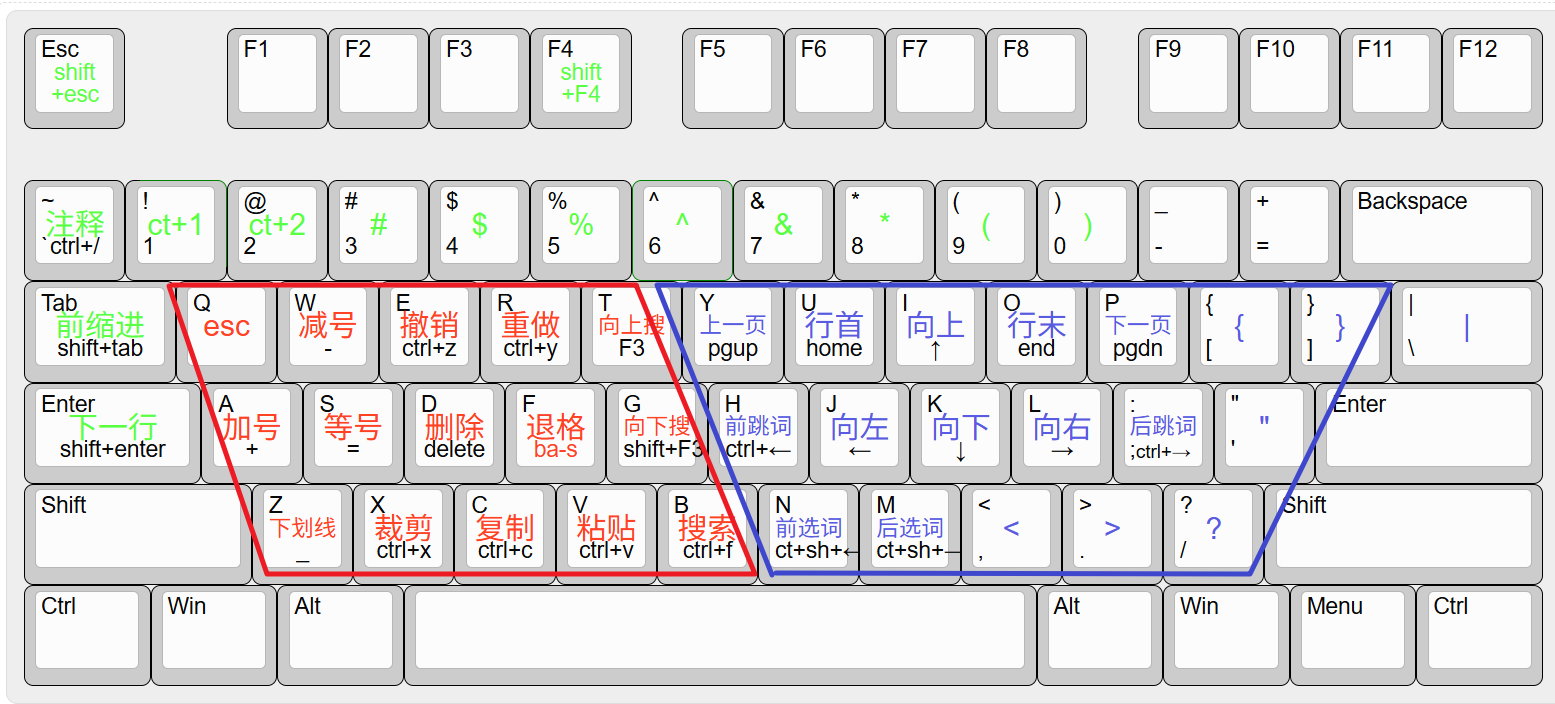
层2:
shift为修饰键,少量的设置为了方便记忆。
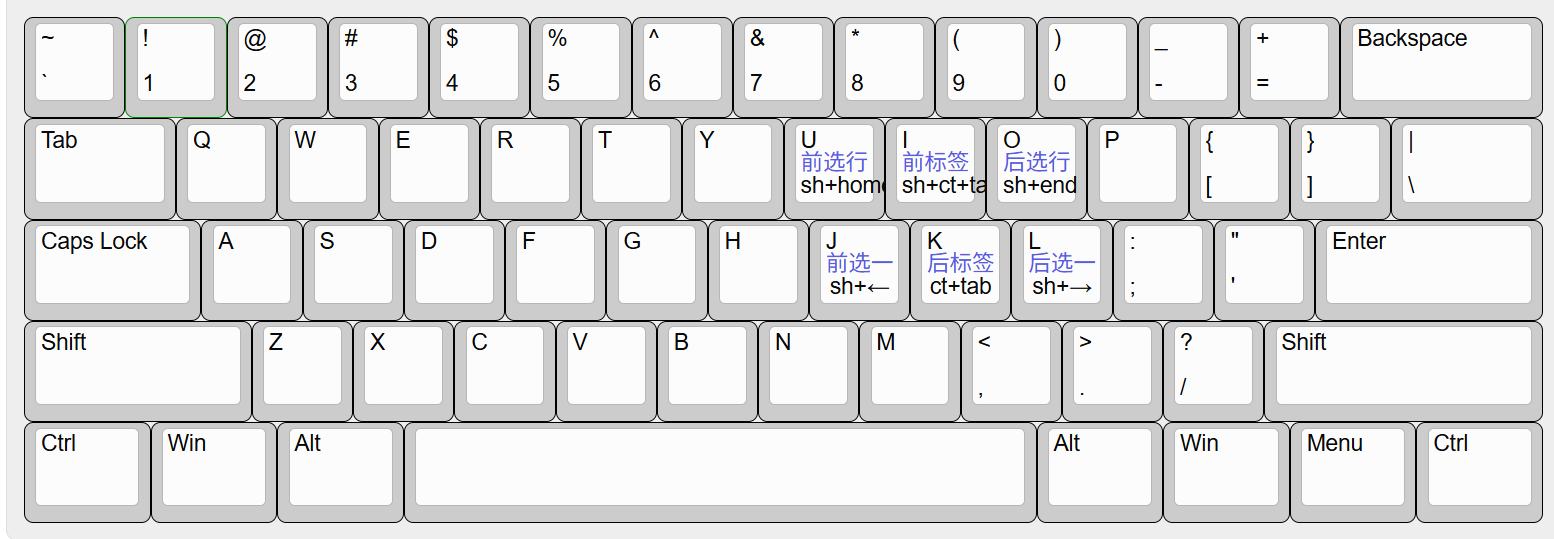
键位说明:
1.相同颜色的键位有关联(见下图),比如“撤销undo”和“重做redo”。
2.严格保证 左右对称、上下对称,易于记忆,符合直觉。
3.方向键ijkl的排布与正常排布一致,不与vim一样(我感觉vim的方向键排布有点 反人类)。
4.日常,右手操作鼠标,左手操作键盘。设计是让左手的键位主要是控制键,右手的键位是控制光标进行文本编辑。
5.一些键位说明:
退格:退格键backspace。
前跳词ctrl+←:光标向前跳一个单词。
前选词shift+ctrl+←:光标向前选中一个单词。单纯的去按 shift+ctrl+← 麻烦。
行首:光标跳到此行 句首。
这些键位在编程时很方便。
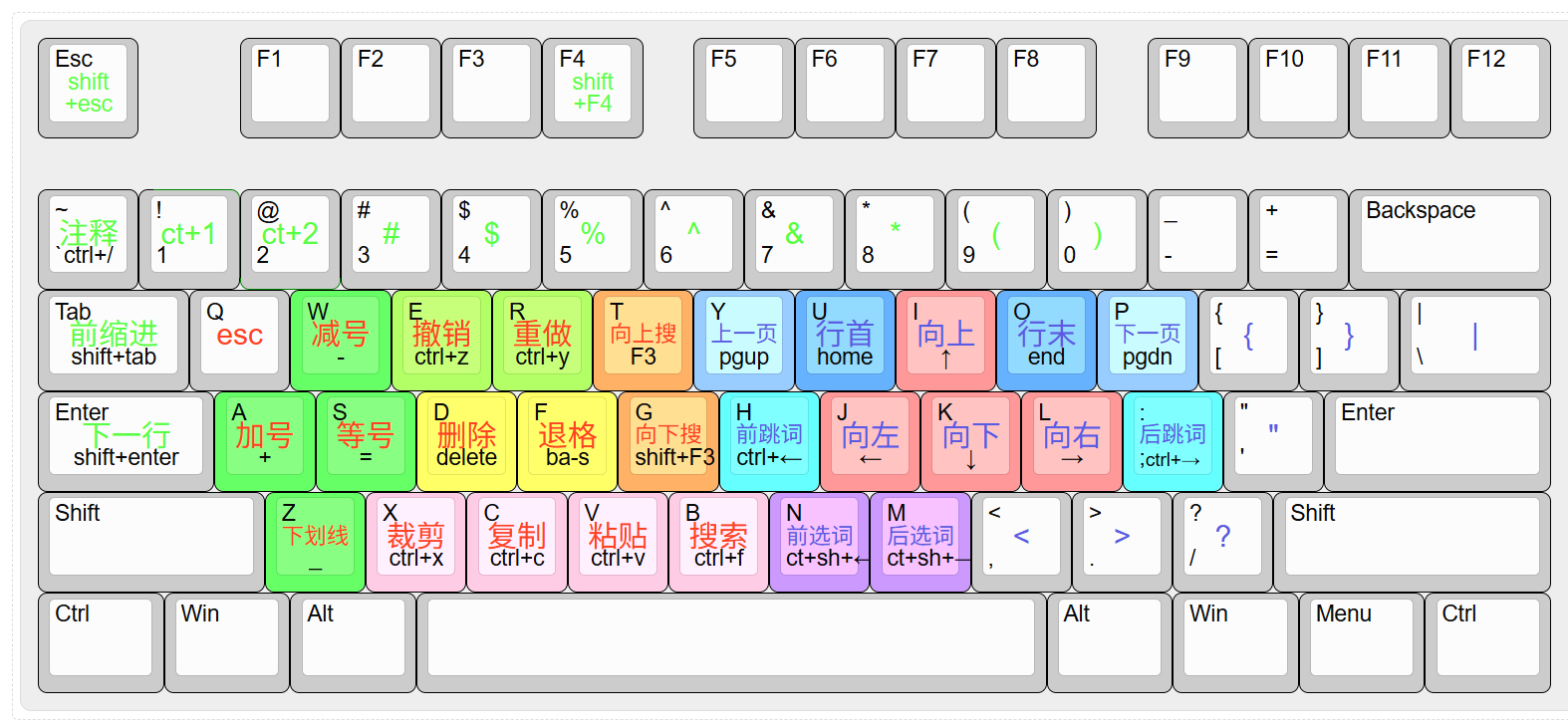
考虑按键频次+按键距离+好记:
6.经常用小拇指操作ctrl和shift,小拇指压力大,且为了记忆,所以下面一排依然是裁剪X+复制C+粘贴V。
7.退格键F应该是最最最常使用的按键,所以放在左手食指,力道足,如果用右手小拇指按退格键,很损伤小拇指。删除键D在删除一些文件的时候,方便。
8.撤销功能也是非常常用。左手自然放置在键盘上,键位E比键位D好按,所以E设置为“撤销undo”。相应的,旁边是R“重做redo”,使用的是ctrl+y,在大部分的文本编辑器软件,redo用的是ctrl+y,少部分的文本编辑器(比如记事本)redo用的是ctrl+shift+z。
9.= + - _ 是编程人员最常用的按键,所以放在一起易记忆且易按,而且在中文输入选词的时候,=是向下翻页,-是向上翻页,esc是取消选词,非常方便,也符合人的直觉。
10.键位J:向左移。H:向左跳。N:向左选。
键位J是光标向左移动1位,想要光标走得更远,可以按键位H,光标向左移动1个单词,很符合直觉。对应的下面键位N就是向左选中1个单词,这时就可以按C复制,很方便。键位U实现光标移动到句子行首。这些键位左右对应,很好记。
11.想要向左选中1位,就同时按 引导键space+修饰键shift+J。向左选中1行:同时按 引导键space+修饰键shift+U。层1和层2是对应的键位。
12.搜索Y和H,在浏览器(使用gpt时)、IDE、文本编辑器中经常用。
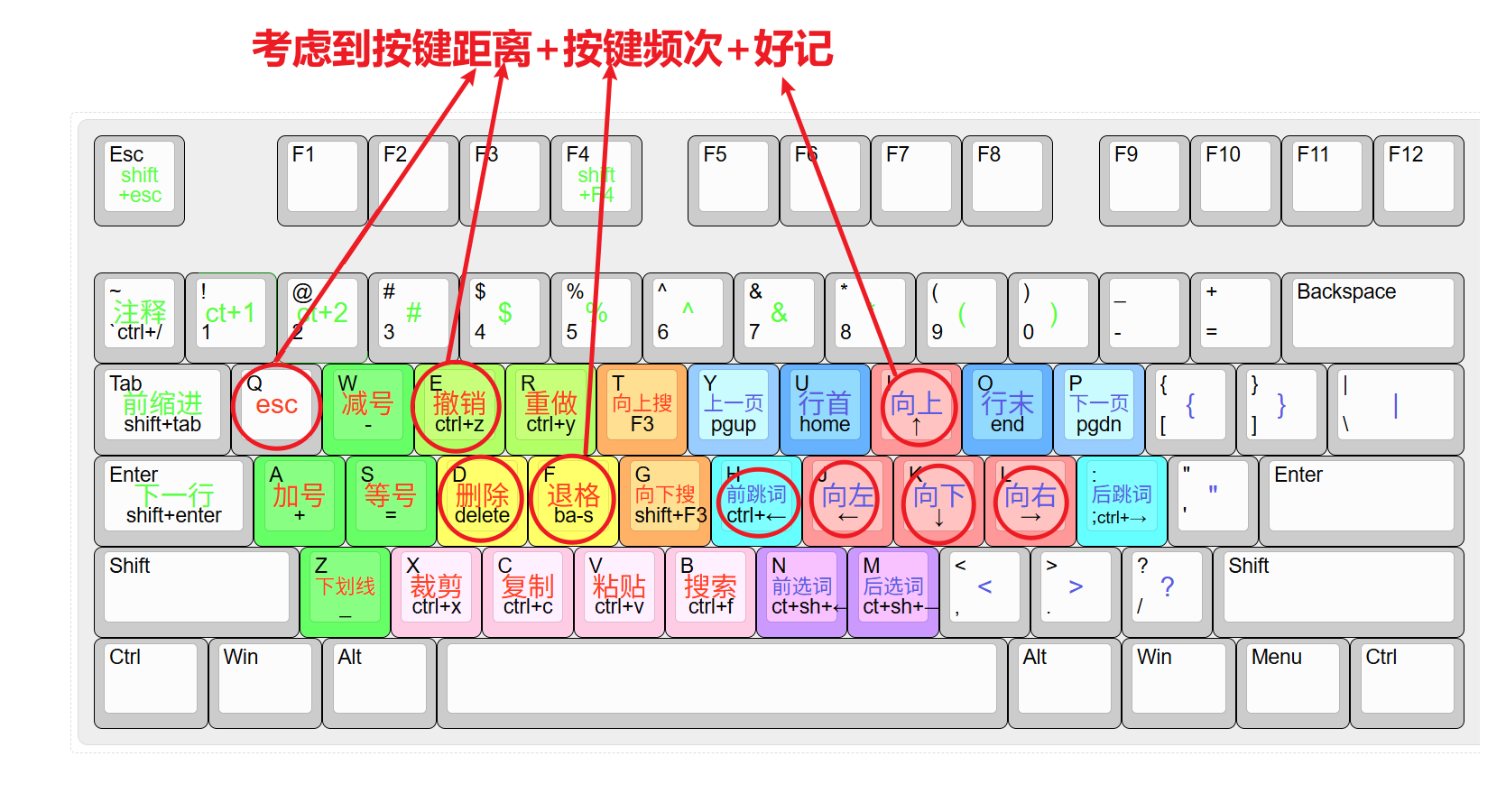
13.我个人是将capslock更改为了enter键,近距离+让左手用控制键。相应的,引导键space+capslock,实现shift+enter换行功能,在微信聊天、gpt交流时,可让光标换行而不发送消息。
14.引导键space+tab,实现shift+enter,在写python代码时,实现向前缩进。
15..引导键space+~,实现ctrl+/,让左手可以快速注释代码。
16.如果用到snipaste软件,我是更改了snipaste的贴图键F3变为F4,因为F3与搜索功能F3冲突。

打开编辑器,赶快试一下:
Your dreams truly matter; pursue them with relentless passion every day.

 京公网安备 11010502053266号
京公网安备 11010502053266号